Numbers

在 iPad 上的 Numbers 表格中使用双向文本
Numbers 表格支持双向文本,因而你可以在同一电子表格中输入和编辑从左向右书写的文本(如英文或中文格式)以及从右向左书写的文本(如阿拉伯文或希伯来文格式)。若要使用双向文本,你设备的首选语言列表中必须有至少一种从右到左的语言。若要进一步了解,请参阅为其他语言设置键盘或其他输入法。
【注】你可以使用任意模板来创建双向电子表格,但若要查看专为其他语言设计的模板,你必须将电脑的首选语言设定为该语言(前往“设置”![]() >“通用”>“语言与地区”,然后设定语言)。创建新电子表格时,可查看该语言的模板。
>“通用”>“语言与地区”,然后设定语言)。创建新电子表格时,可查看该语言的模板。
更改段落文本方向
在 iPad 上前往 Numbers 表格 App
 。
。选择文本。
打开电子表格,轻点
 ,然后轻点“文本”(若文本是在表格内,请轻点“单元格”)。
,然后轻点“文本”(若文本是在表格内,请轻点“单元格”)。轻点对齐方式按钮右侧的
 。
。插入点移至文稿或对象的另一侧,且文本方向发生更改。
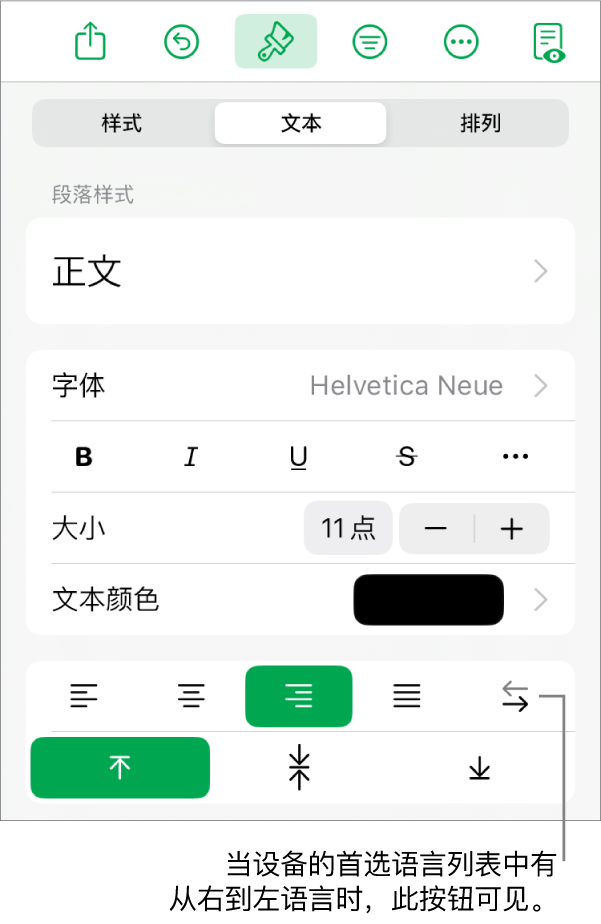
输入文本,然后在段落的结尾轻点“换行”。
下一段落将继续使用相同的方向。若要更改其方向,请轻点
 。
。
如果你选择了多个文本方向不同的段落,然后轻点 ![]() ,则这些段落将格式化为匹配所选部分中的首个段落。
,则这些段落将格式化为匹配所选部分中的首个段落。
如果没有看到 ![]() ,你设备的首选语言列表中可能没有从右到左的语言。若要将语言添加到首选语言列表,请前往“设置”
,你设备的首选语言列表中可能没有从右到左的语言。若要将语言添加到首选语言列表,请前往“设置”![]() >“通用”>“语言与地区”>“添加语言”,然后选择一种语言。你可能需要退出 Numbers 表格并重新打开才能看到用于更改段落方向的选项。
>“通用”>“语言与地区”>“添加语言”,然后选择一种语言。你可能需要退出 Numbers 表格并重新打开才能看到用于更改段落方向的选项。
感谢您的反馈。